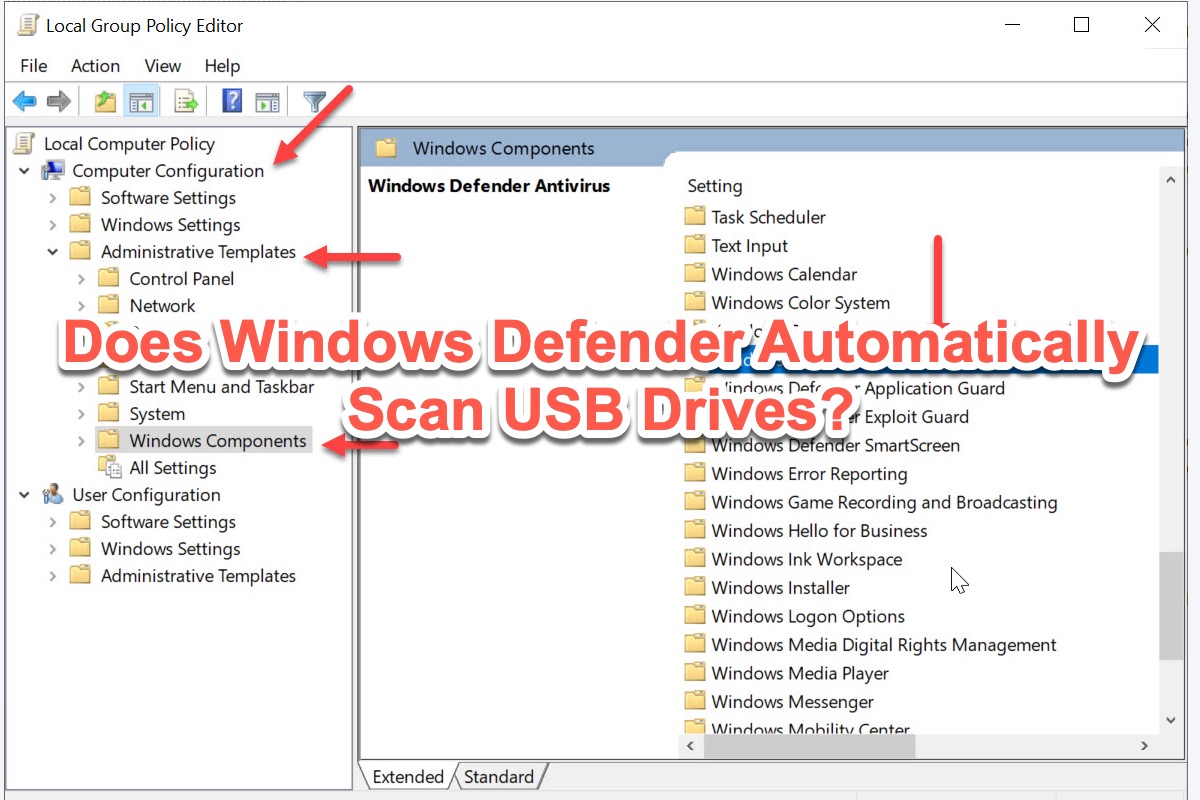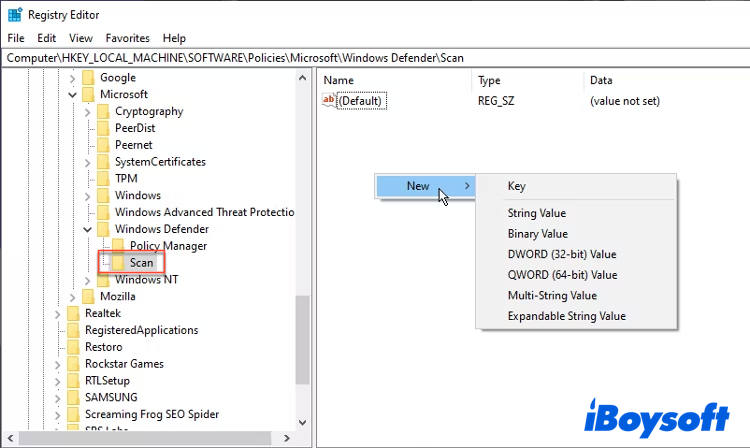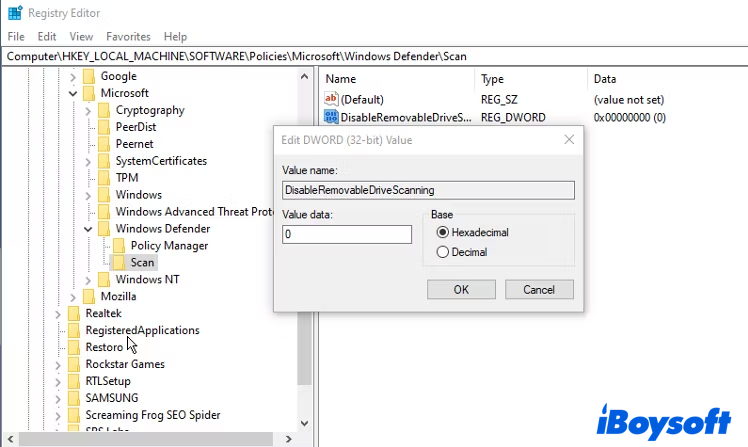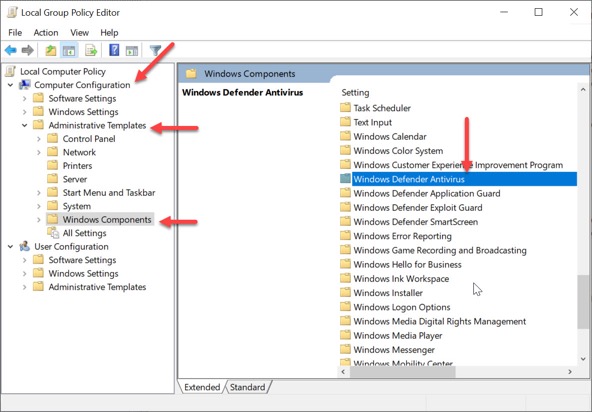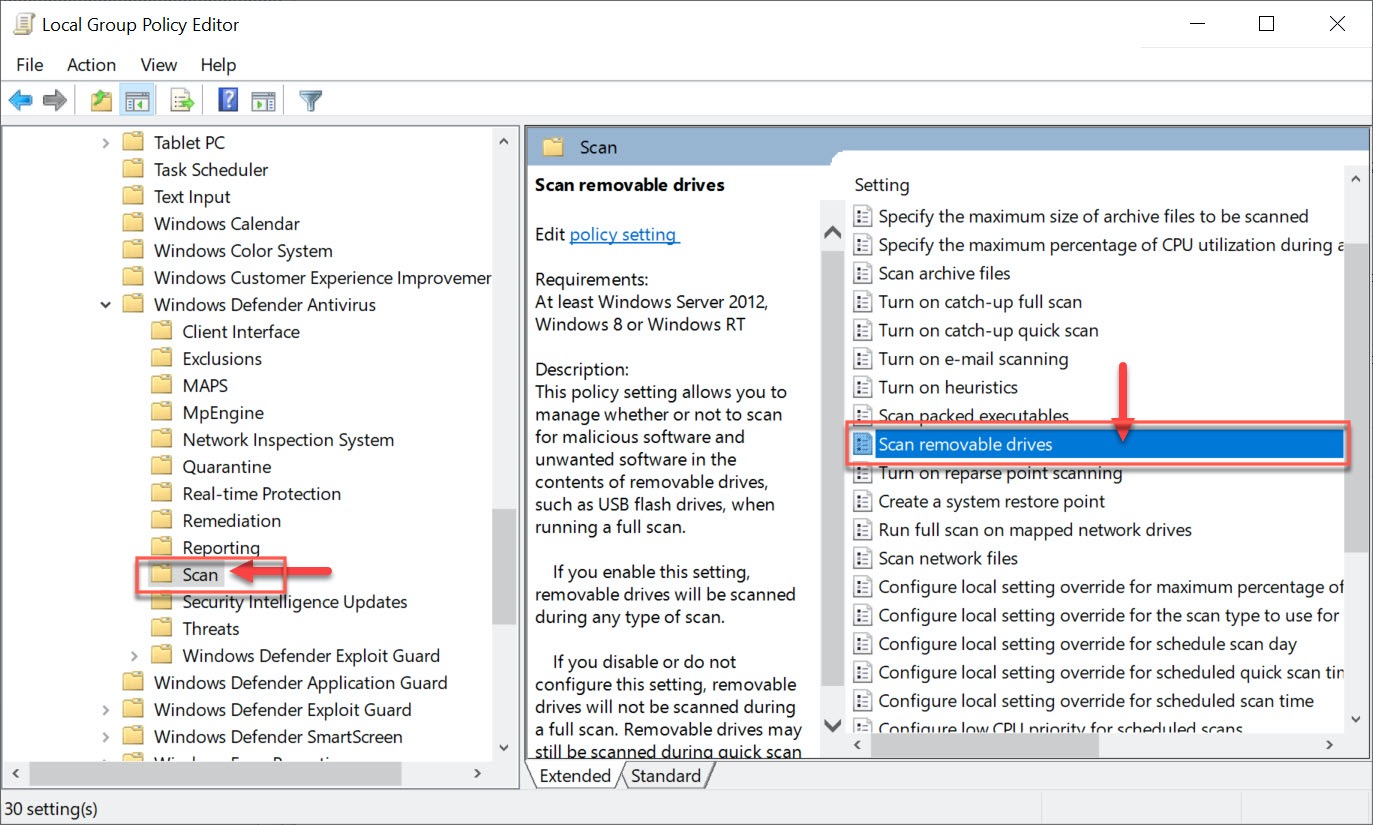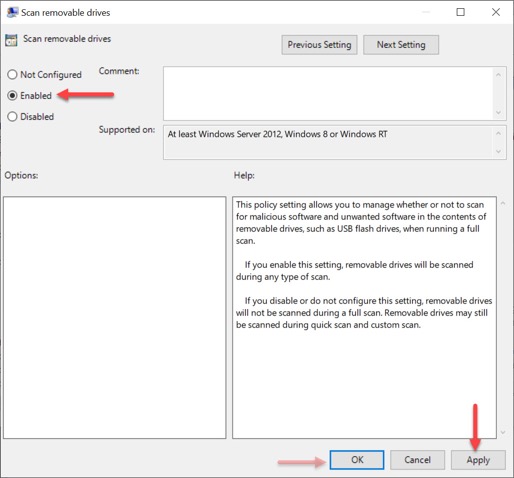Ο Defender των Windows σαρώνει αυτόματα τις μονάδες USB?
Πώς να: Σάρωση μονάδας flash USB με Windows Defender (αυτόματα)
Περίληψη:
Ο Defender Windows είναι σε θέση να προστατεύσει τη μονάδα Flash USB από ιούς. Από προεπιλογή, ο Defender Windows θα σαρώσει οποιαδήποτε συσκευή USB που είναι συνδεδεμένη στον υπολογιστή σας. Αυτή η λειτουργία μπορεί να είναι χρήσιμη για την πρόληψη της εξάπλωσης κακόβουλου λογισμικού μέσω μονάδων φλας USB. Ωστόσο, η αυτόματη σάρωση των μονάδων USB είναι απενεργοποιημένη στις προεπιλεγμένες ρυθμίσεις. Για να ενεργοποιήσετε αυτήν τη λειτουργία, μπορείτε να ακολουθήσετε τα παρακάτω βήματα:
- Ανοίξτε τον επεξεργαστή πολιτικής τοπικής ομάδας πληκτρολογώντας “GPEDIT.MSC “στο παράθυρο διαλόγου (Windows Key + R).
- Αναπτύξτε τον κατάλογο διαμόρφωσης υπολογιστή και μεταβείτε σε διαχειριστικά πρότυπα> Εξαρτήματα των Windows> Antivirus Windows Defender.
- Εντοπίστε το φάκελο σάρωσης και κάντε διπλό κλικ στη ρύθμιση “Αφαιρούμενα δίσκου σάρωσης”.
- Ενεργοποιήστε τη ρύθμιση κάνοντας κλικ στο κουμπί “Ενεργοποίηση”.
- Κάντε κλικ στην επιλογή Εφαρμογή και μετά εντάξει.
Μόλις ενεργοποιήσετε αυτήν τη ρύθμιση, ο Defender Windows θα σαρώσει αυτόματα τυχόν μονάδες flash USB που εισάγονται στον υπολογιστή σας. Αυτό μπορεί να σας βοηθήσει να προστατεύσετε το σύστημά σας από πιθανές απειλές που υπάρχουν στη μονάδα USB.
Βασικά σημεία:
- Ο υπερασπιστής των Windows μπορεί να σαρώσει μονάδες flash USB για ιούς.
- Η αυτόματη σάρωση των μονάδων USB είναι απενεργοποιημένη από προεπιλογή στο Windows Defender.
- Μπορείτε να ενεργοποιήσετε την αυτόματη σάρωση τροποποιώντας τις ρυθμίσεις πολιτικής ομάδας.
- Ανοίξτε τον επεξεργαστή πολιτικής τοπικής ομάδας πληκτρολογώντας “GPEDIT.MSC “στο παράθυρο διαλόγου εκτέλεσης.
- Μεταβείτε σε διοικητικά πρότυπα> Εξαρτήματα των Windows> Antivirus Windows Defender.
- Ενεργοποιήστε τη ρύθμιση “Αφαιρούμενων μονάδων σάρωσης”.
- Ο Defender Windows θα σαρώσει αυτόματα τις μονάδες Flash USB.
Ερωτήσεις:
- Το Windows Defender προστατεύει από ιούς στη μονάδα flash USB?
- Οι συσκευές μολυσμένων USB των Windows Defender Block?
- Πώς μπορώ να ενεργοποιήσω την αυτόματη σάρωση των μονάδων USB στο Windows Defender?
- Μήπως η ανίχνευση των Windows Defender όλα τα αρχεία σε μονάδες USB?
- Μπορεί τα Windows Defender Scan Network μετοχές?
- Γιατί η αυτόματη σάρωση των μονάδων USB απενεργοποιείται από προεπιλογή στο Windows Defender?
- Πόσος χρόνος χρειάζεται για τον Defender Windows να σαρώσει μια μονάδα flash USB?
- Μπορώ να σαρώσω με μη αυτόματο τρόπο μια μονάδα flash USB με τον Defender Windows?
- Είναι αρκετά ο αμυντικός των Windows για να προστατεύσει το σύστημά μου από ιούς USB Flash Drive?
- Μπορώ να χρησιμοποιήσω λογισμικό προστασίας τρίτου μέρους με το Windows Defender?
- Μπορεί τα Windows Defender να αφαιρέσει ιούς από μολυσμένες μονάδες φλας USB?
- Τι πρέπει να κάνω εάν ο Defender των Windows δεν ανιχνεύει έναν ιό σε μια μονάδα flash USB?
- Μπορώ να χρησιμοποιήσω τους Windows Defender σε παλαιότερες εκδόσεις των Windows?
- Υπάρχουν εναλλακτικό λογισμικό προστασίας από ιούς για την προστασία των μονάδων flash USB?
- Μπορώ να απενεργοποιήσω την αυτόματη σάρωση των μονάδων USB στον αμυντικό των Windows?
Ο Defender Windows είναι σε θέση να προστατεύει τις μονάδες Flash USB από ιούς. Ωστόσο, η αυτόματη σάρωση των μονάδων USB είναι απενεργοποιημένη από προεπιλογή στο Windows Defender.
Ο Defender των Windows δεν θα αποκλείσει αυτόματα τις μολυσμένες συσκευές USB από προεπιλογή. Ωστόσο, μπορείτε να ενεργοποιήσετε την αυτόματη σάρωση των μονάδων USB στις ρυθμίσεις πολιτικής ομάδας για να προστατεύσετε το σύστημά σας από πιθανές απειλές.
Για να ενεργοποιήσετε την αυτόματη σάρωση των μονάδων USB στο Windows Defender, μπορείτε να ανοίξετε τον επεξεργαστή πολιτικής τοπικής ομάδας πληκτρολογώντας “GPEDIT.MSC “στο παράθυρο διαλόγου εκτέλεσης και μεταβείτε σε διαχειριστικά πρότυπα> Εξαρτήματα των Windows> Antivirus Windows Defender. Στη συνέχεια, ενεργοποιήστε τη ρύθμιση “Αφαιρούμενων μονάδων σάρωσης”.
Εάν η προστασία σε πραγματικό χρόνο είναι ενεργοποιημένη στον Defender Windows, θα σαρώσει όλα τα αρχεία σε μονάδες USB πριν από την πρόσβαση και την εκτέλεση. Αυτό περιλαμβάνει αρχεία σε τοποθετημένα αφαιρούμενα μέσα, όπως μονάδες USB.
Εάν η συσκευή που εκτελεί τη σάρωση διαθέτει προστασία σε πραγματικό χρόνο ή προστασία κατά την πρόσβαση, η ανίχνευση των Windows Defender θα περιλαμβάνει επίσης μετοχές δικτύου.
Ο λόγος για την αυτόματη σάρωση των μονάδων USB είναι απενεργοποιημένο από προεπιλογή στον Defender Windows δεν είναι σαφής. Μπορεί να δοθεί στους χρήστες την ελευθερία να επιλέξουν πότε να εκτελέσουν τη σάρωση, καθώς μπορεί να χρειαστεί χρόνος και να επηρεάσει την απόδοση του συστήματος.
Ο χρόνος που χρειάζεται για τον Defender Windows να σαρώσει μια μονάδα flash USB μπορεί να ποικίλει ανάλογα με το μέγεθος και το περιεχόμενο της μονάδας δίσκου. Οι μεγαλύτεροι δίσκοι με περισσότερα αρχεία ενδέχεται να διαρκέσουν περισσότερο για σάρωση. Ωστόσο, η λειτουργία αυτόματης σάρωσης θα σαρώσει τη μονάδα δίσκου στο παρασκήνιο χωρίς να διακόψει τη ροή εργασίας σας.
Ναι, μπορείτε να σαρώσετε με μη αυτόματο τρόπο μια μονάδα flash USB με τους Windows Defender. Κάντε δεξί κλικ στο Drive στο File Explorer και επιλέξτε τη επιλογή “Scan With Windows Defender”. Αυτό θα ξεκινήσει μια σάρωση της κίνησης για πιθανές απειλές.
Ενώ ο Defender Windows παρέχει βασική προστασία έναντι ιών USB Flash Drive, συνιστάται πάντα να υπάρχουν πρόσθετα στρώματα ασφάλειας στη θέση τους. Σκεφτείτε να χρησιμοποιήσετε ένα αξιόπιστο λογισμικό προστασίας από ιούς και να ασκήσετε συνήθειες ασφαλούς περιήγησης για την περαιτέρω ενίσχυση της προστασίας του συστήματός σας.
Ναι, μπορείτε να χρησιμοποιήσετε λογισμικό προστασίας από τρίτους από τους Windows Defender. Ωστόσο, είναι σημαντικό να διασφαλιστεί ότι μόνο ένα πρόγραμμα προστασίας από ιούς λειτουργεί ενεργά σε πραγματικό χρόνο για να αποφευχθεί οι συγκρούσεις και τα θέματα απόδοσης.
Ναι, ο Defender Windows είναι σε θέση να αφαιρέσει ιούς από μολυσμένες μονάδες Flash USB. Εάν ανιχνευθεί απειλή κατά τη διάρκεια της αυτόματης σάρωσης ή χειροκίνητης σάρωσης, ο Defender Windows θα σας ζητήσει να λάβετε τις κατάλληλες ενέργειες για να αφαιρέσετε τον ιό.
Εάν ο Defender των Windows δεν ανιχνεύει έναν ιό σε μια μονάδα flash USB, συνιστάται να εκτελέσετε μια πλήρη σάρωση συστήματος με το Windows Defender ή να χρησιμοποιήσετε ένα πρόσθετο πρόγραμμα προστασίας από ιούς για να εξασφαλίσετε την ασφάλεια του συστήματός σας.
Ο Defender Windows είναι διαθέσιμος σε παλαιότερες εκδόσεις των Windows, αλλά οι δυνατότητές του μπορεί να διαφέρουν. Συνιστάται να ενημερώνεστε το λειτουργικό σας σύστημα μέχρι να επωφεληθείτε από τις τελευταίες λειτουργίες ασφαλείας που παρέχονται από το Windows Defender.
Ναι, υπάρχουν αρκετές εναλλακτικές επιλογές λογισμικού προστασίας από ιούς για την προστασία των μονάδων flash USB. Ορισμένες δημοφιλείς επιλογές περιλαμβάνουν Avast, Bitdefender, Norton και McAfee. Είναι σημαντικό να επιλέξετε ένα αξιόπιστο πρόγραμμα προστασίας από ιούς και να το ενημερώνετε τακτικά.
Ναι, έχετε την επιλογή να απενεργοποιήσετε την αυτόματη σάρωση των μονάδων USB στο Windows Defender. Ωστόσο, συνιστάται ιδιαίτερα να διατηρηθεί αυτό το χαρακτηριστικό που είναι ενεργοποιημένο για να διασφαλιστεί η ασφάλεια του συστήματός σας έναντι πιθανών απειλών.
Πώς να: Σάρωση μονάδας flash USB με Windows Defender (αυτόματα)
Ως εκ τούτου, η εκτέλεση των εργασιών ανάκτησης δεδομένων είναι απαραίτητη. Το λογισμικό αποκατάστασης δεδομένων Iboysoft προτείνεται σε μεγάλο βαθμό επειδή έχει σχεδιαστεί με προηγμένες δεξιότητες σάρωσης δίσκου και αλγόριθμους ανάκτησης δεδομένων. Μπορείτε να το εφαρμόσετε για να ανακάμψετε με διαγραμμένη, λείπουν, εξαφανίζονται και έχουν χαμένα αρχεία από μη αναγνώσιμα, κατεστραμμένα, μορφοποιημένα και αποτυχημένα δίσκους με ευκολία.
Το Windows Defender προστατεύει από ιούς στη μονάδα flash USB
Αυτό το θέμα φαίνεται να μην περιγράφεται από τη Microsoft. Τουλάχιστον δεν μπορούσα να βρω καμία πληροφορία. Χρησιμοποιώ τα Windows 10 με τις προεπιλεγμένες ρυθμίσεις στον Defender. Η ερώτησή μου είναι: Όταν έβαλα μια μολυσμένη συσκευή USB στον υπολογιστή μου (η επιλογή Autorun είναι “ON”)? Τα Windows επικεντρώνονται σίγουρα στην προστασία του προγράμματος περιήγησης άκρων, αλλά θα υπερασπιστούν την εργασία επίσης για συσκευές USB? PS: Δεν πρόκειται για τη δυνατότητα αυτόματης σάρωσης του USB μόλις συνδεθεί.
- Windows-10
- δίσκο USB-Flash
- αμοιβός των Windows
151K 77 77 χρυσά κονκάρδες 347 347 ασημένια σήματα 387 387 χάλκινα κονκάρδες
ρώτησε 24 Οκτωβρίου 2020 στις 16:54
Alexandrawil Alexandrawil
21 1 1 ασημένιο σήμα 2 2 χάλκινα σήματα
Ο αμυντικός των Windows 10 χρησιμοποιώντας προεπιλεγμένες ρυθμίσεις θα σαρώσει τα πλήκτρα USB που εισάγονται στον υπολογιστή.
24 Οκτωβρίου 2020 στις 17:02
Για να είμαι ξεκάθαρος. Με το “εισάγεται σε” σημαίνει σύνδεση σε ένα πλήκτρο USB. Έχω δει WD ερώτηση παλιό λογισμικό σε μερικά παλιά κλειδιά μου.
24 Οκτωβρίου 2020 στις 17:10
29 Οκτωβρίου 2020 στις 8:22
2 απαντήσεις 2
Σύμφωνα με την τεκμηρίωση χρησιμοποιώντας τις προεπιλεγμένες ρυθμίσεις θα σαρώσει αυτόματα USB.
Διαμορφώστε τις επιλογές Scanning Microsoft Defender Antivirus Scanning Υποδεικνύει ότι η προεπιλεγμένη ρύθμιση για μεταβαλλόμενες μονάδες σάρωσης κατά τη διάρκεια πλήρους σαρώσεων είναι απενεργοποιημένη, πράγμα που σημαίνει ότι η προεπιλογή είναι η σάρωση των μονάδων USB USB.
Συνεχίζει να λέει (έμφαση):
Σημείωση
Εάν η προστασία σε πραγματικό χρόνο είναι ενεργοποιημένη, τα αρχεία σαρώνονται πριν από την πρόσβαση και την εκτέλεση. Το πεδίο σάρωσης περιλαμβάνει Όλα τα αρχεία, συμπεριλαμβανομένων αρχείων σε τοποθετημένα αφαιρούνται μέσα μέσα, όπως μονάδες USB. Εάν η συσκευή που εκτελεί τη σάρωση διαθέτει προστασία σε πραγματικό χρόνο ή προστασία κατά την πρόσβαση, η σάρωση θα περιλαμβάνει επίσης μετοχές δικτύου.
Απαντήθηκε στις 24 Οκτωβρίου 2020 στις 17:57
2,638 2 2 χρυσά κονκάρδες 17 17 ασημένια κονκάρδες 19 19 χάλκινα κονκάρδες
Χρησιμοποιώ τα Windows 10 και το Windows Defender για 5 χρόνια τώρα.
Ο Defender Windows (όπως άλλες εφαρμογές Good Anti Virus) θα σαρώσει ένα κλειδί USB που εισάγεται (συνδεδεμένος) και θα το ελέγξει.
Έχω παλιό λογισμικό με παλιά τεχνολογία δικτύου σε παλιά πλήκτρα USB. Ο Defender Windows παίρνει σίγουρα και προκαλεί το λογισμικό ως ιός (όχι πραγματικά, αλλά παλιά πράγματα είναι τόσο έντονα).
Βεβαιωθείτε ότι η προστασία σε πραγματικό χρόνο είναι ενεργοποιημένη (προσέξτε να έχετε πολλαπλές εφαρμογές AV)
Ανοίξτε τον επεξεργαστή πολιτικής τοπικής ομάδας. Για να γινει αυτο:
Στο πλαίσιο αναζήτησης της γραμμής εργασιών των Windows 10, πληκτρολογήστε GPEDIT.
Κάτω από τον καλύτερο αγώνα, κάντε κλικ στην επιλογή Επεξεργασία της Πολιτικής Ομάδας για να ξεκινήσετε τον τοπικό πρόγραμμα επεξεργασίας πολιτικής ομάδας.
Στο αριστερό παράθυρο του επεξεργαστή πολιτικής τοπικής ομάδας, επεκτείνετε το δέντρο στη διαμόρφωση υπολογιστή> Διαχειριστικά πρότυπα> Στοιχεία Windows Microsoft Defender Antivirus.
Διαμόρφωση των ρυθμίσεων πολιτικής προστασίας προστασίας Antivirus της Microsoft Defender Defender. Για να γίνει αυτό: Στο παράθυρο λεπτομερειών Antivirus του Microsoft Defender, κάντε διπλό κλικ στην προστασία σε πραγματικό χρόνο. Ή, από το δέντρο Antivirus της Microsoft Defender στο αριστερό παράθυρο, κάντε κλικ σε πραγματικό χρόνο προστασία.
Πώς να: Σάρωση μονάδας flash USB με Windows Defender (αυτόματα)
Πάντα καλύτερα να σαρώσετε μια μονάδα flash USB πριν το χρησιμοποιήσετε.
Γνωρίζατε ότι ο Defender Windows θα μπορούσε να ρυθμιστεί για να σαρώσει αυτόματα ένα ραβδί USB τη στιγμή που είναι συνδεδεμένο? Παρακάτω είναι τα βήματα για να διαμορφώσετε τα Microsoft Windows για αυτόματα σάρωση μιας μονάδας USB †.
Ο Defender των Windows δεν έχει ρυθμιστεί για αυτόματη σάρωση όταν εγκατασταθεί το λειτουργικό σύστημα. Δεν είστε σίγουροι γιατί, καθώς το κακόβουλο λογισμικό που εξαπλώνεται μέσω μνήμης flash USB είναι ένα από τα πιο παραγωγικά θέματα τεχνολογίας της ημέρας. Η μόνη εικασία μας είναι η Microsoft που μας δίνει ελεύθερη βούληση να κάνουμε τις δικές μας αποφάσεις, τελικά, η σάρωση απαιτεί χρόνο και γιατί να μην αφήσουμε τον χρήστη να επιλέξει πότε γίνεται αυτό.
Αυτό το σεμινάριο θα διαρκέσει περίπου τρία λεπτά για ρύθμιση. Θα πρότεινα να διαβάσετε το υπόλοιπο αυτού του άρθρου και όταν τελειώσετε, επιστρέψτε και εκτελέστε τα λίγα βήματα που απαιτούνται για να κάνετε το Windows Defender Scan για μονάδες Flash USB.
Θα κάνουμε μια πολιτική ομάδας για τη σάρωση των μονάδων flash USB χρησιμοποιώντας τους Windows Defender.
Ας εκτελέσουμε τον επεξεργαστή πολιτικής ομάδας.
Πάτα το Πλήκτρο Windows + r
Τύπος GPEDIT.MSC και πατήστε Εισαγάγετε ή εντάξει.
Αναζητήστε το Πρότυπα διαχείρισης κάτω από την κορυφή Διαμόρφωση υπολογιστή Κατάλογος, επεκτείνετε αυτόν τον κατάλογο (φάκελος)
Μετακινηθείτε προς τα κάτω Στοιχεία των Windows, επεκτείνω το
Σε αυτόν τον κατάλογο μετακινηθείτε περισσότερο και αναζητήστε Antivirus υπερασπιστή των Windows, επεκτείνω το
Τέλος, αναζητήστε το Σάρωση Φάκελος και κάντε κλικ σε αυτόν τον φάκελο.
Στη δεξιά πλευρά του πλαισίου διαλόγου θα δείτε πρόσθετες ρυθμίσεις, αναζητήστε το Σάρωση αφαιρούμενων μονάδων και διπλό κλικ αυτή τη ρύθμιση
Αυτή η ρύθμιση είναι απενεργοποιημένη από προεπιλογή. Κάντε κλικ στο ακτινικό κουμπί ενεργοποίησης Για να ενεργοποιήσετε αυτήν τη ρύθμιση για τον υπολογιστή σας Windows.
Κάντε κλικ Ισχύουν Στο κάτω δεξιά και στη συνέχεια κάντε κλικ Εντάξει.
Αυτό είναι. Ο υπολογιστής σας Windows θα σαρώσει αυτόματα αυτόματα μονάδες flash USB χρησιμοποιώντας τους Windows Defender.
Εναλλακτικά, μπορείτε να εισαγάγετε ένα ραβδί USB και Κάντε δεξί κλικ στο γράμμα μονάδας δίσκου και επιλέξτε Σάρωση με Windows Defender Αλλά το πρόβλημα εδώ, είναι ότι το USB θα μπορούσε να το κάνει ήδη’Εργασία του ιού S προτού έχετε την ευκαιρία να σαρώσετε για κακόβουλο κωδικό.
Πλούσιες πύλες
Διοικητής για το GetUsb.Πληροφορίες GetUsb.Οι πληροφορίες ξεκίνησαν το 2004 με την έννοια της παροχής πληροφοριών USB για όλα όσα σχετίζονται με το USB. Την εποχή εκείνη, η USB κέρδισε δυναμική και καθημερινά τα νέα προϊόντα, τα άρθρα και τα νέα δημοσιεύθηκαν. Σήμερα, ο ιστότοπος επικεντρώνεται στην προσέλκυση τεχνικών πληροφοριών, κόλπα και hacks σε προϊόντα που σχετίζονται με USB. Ο ιστότοπος δημοσιεύει και πληροφορίες για το θέμα, για να διατηρήσει την ποικιλία επάνω. Επισκεφθείτε την περιοχή υποσέλιδου οποιασδήποτε σελίδας εάν εσείς ή η εταιρεία σας ενδιαφέρεστε για την τοποθέτηση άρθρου ή προϊόντων μέσω διαφήμισης που αγοράζεται.
Θα σαρώσει αυτόματα τα USD δίσκους των Windows Defender?
Περίληψη: Αυτό το άρθρο από το iBoysoft σας λέει την απάντηση που ο Defender των Windows σαρώνει αυτόματα τις μονάδες USB και πώς να επιτρέψει στους Windows Defender να σαρώνουν αυτόματα τις μονάδες USB εάν δεν το κάνει. Επιπλέον, η αυτόματη σάρωση μπορεί να προκαλέσει μερικές φορές απώλεια δεδομένων, μπορείτε να χρησιμοποιήσετε το λογισμικό αποκατάστασης δεδομένων iBoysoft για τη διάσωση των αρχείων και των φακέλων σας στις αφαιρούμενες συσκευές σας.
Κατεβάστε
Iboysoft Data Recovery για Windows
Βαθμολογία: 4.8
Ο Microsoft Defender είναι γνωστός για την αριστεία του στην προστασία των υπολογιστών και τη σάρωση του ιού/κακόβουλου λογισμικού. Ωστόσο, ορισμένοι χρήστες PC αναρωτιούνται ότι λειτουργεί αυτόματα όταν εισάγετε τη μονάδα flash USB σε υπολογιστή. Αισθάνεστε άνετα, φέρτε τις ερωτήσεις σας και διαβάστε αυτήν την ανάρτηση για να λάβετε μια σαφή απάντηση.
Αυτό το άρθρο σας προσφέρει επίσης λεπτομέρειες σχετικά με τον τρόπο ενεργοποίησης Ο Defender Windows για σάρωση USB δίσκου αυτόματα, Και επιπλέον, πώς να ανακτήσετε τα χαμένα δεδομένα με μια επαγγελματική λύση καλύπτονται επίσης εάν συναντήσετε οποιαδήποτε απώλεια δεδομένων.
Πίνακας περιεχομένων:
- 1. Ο Defender των Windows σαρώνει αυτόματα τις μονάδες USB?
- 2. Γιατί χρειάζεστε αυτόματη σάρωση του Microsoft Defender?
- 3. Πώς να ενεργοποιήσετε αυτόματα τον υπερασπιστή των Windows να σαρώνουν τις μονάδες USB?
- 4. Πώς να διορθώσετε την απώλεια δεδομένων που προκαλείται από τη σάρωση του Microsoft Defender?
- 5. Συχνές ερωτήσεις σχετικά με το Windows Defender αυτόματα σαρώνουν τις μονάδες USB
Ο Defender των Windows σαρώνει αυτόματα τις μονάδες USB?
Όταν ρωτήθηκε αν ο Microsoft Defender σαρώνει αυτόματα τις μονάδες USB, η τελική απάντηση μπορεί να είναι ναι ή όχι. Η απάντηση είναι ναι επειδή ο Microsoft Defender σαρώνει αυτόματα τις μονάδες USB σε προηγούμενες εκδόσεις των Windows, ενώ η απάντηση δεν είναι επειδή αυτή η λειτουργία έχει αφαιρεθεί από τις λειτουργίες του Defender στο πρόσφατο Windows OS.
Τα Windows δεν έκαναν σαφή δήλωση σχετικά με την απομάκρυνση. Αλλά υποθέτω ότι συμβαίνει λόγω δύο λόγων. Πρώτον, ο Microsoft Defender θα αποσυνδέσει τη μονάδα δίσκου και στη συνέχεια θα εκτελέσει πλήρη σάρωση που μπορεί να προκαλέσει απώλεια δεδομένων. Δεύτερον, αυτή η σάρωση διαρκεί αρκετά λεπτά και μερικοί άνθρωποι δεν έχουν υπομονή να περιμένουν. Επομένως, τα Windows βάζουν επιλογές στα χέρια των χρηστών.
Ωστόσο, οι χρήστες των Windows επιτρέπεται να επιτρέπουν στον Microsoft Defender να σαρώνουν αυτόματα τις μονάδες USB, εφόσον κάνουν κάποιες τροποποιήσεις στους υπολογιστές τους.
Εάν νομίζετε ότι αυτή η ανάρτηση είναι ενημερωτική, παρακαλούμε να το μοιραστείτε με περισσότερους ανθρώπους!
Γιατί χρειάζεστε αυτόματη σάρωση του Microsoft Defender?
Η Microsoft Defender είναι ένα θαυμάσιο βοηθητικό πρόγραμμα ασφαλείας που προστατεύει τους υπολογιστές από ιούς, κακόβουλο λογισμικό, κακόβουλο λογισμικό και πολλά άλλα. Κάνει τον υπολογιστή σας λιγότερο ευάλωτο σε κακόβουλο λογισμικό που κρύβεται σε εξωτερικούς σκληρούς δίσκους και διατηρεί τα αρχεία και τους φακέλους σας στον υπολογιστή ασφαλέστερο και πιο ασφαλές.
Δεν είναι ψευδή είδηση ότι κάποια κακόβουλο λογισμικό κρύβει σε συσκευές USB προκειμένου να μολύνουν τους κεντρικούς υπολογιστές των Windows. Επιπλέον, το κακόβουλο λογισμικό μεταμφιέζεται ως κανονικό λογισμικό σε ορισμένες περιπτώσεις και αν το εκτελέσετε χωρίς να το συνειδητοποιήσετε, ο υπολογιστής σας μολύνεται. Ως εκ τούτου, η δυνατότητα του Microsoft Defender να σαρώνει αυτόματα τις μονάδες USB είναι κρίσιμη.
Διαβάστε παρακάτω για να μάθετε πώς να ενεργοποιήσετε τον Microsoft Defender να σαρώσει την απομάκρυνση των οδηγών αυτόματα και δεν μοιράζονται αυτό το άρθρο για να κάνουν περισσότερους ανθρώπους να γνωρίζουν τη σημασία της αυτόματης σάρωσης του Microsoft Defender.
Πώς να ενεργοποιήσετε αυτόματα τον υπερασπιστή των Windows να σαρώνουν τις μονάδες USB?
Με μια βασική κατανόηση του Microsoft Defender, τώρα ας επικεντρωθούμε στο πώς να φτιάξουμε την Microsoft Defender να σαρώνουν τις μονάδες USB σας από προεπιλογή. Αυτή η ανάρτηση σας περνάει με 2 τρόπους λεπτομερώς και μπορείτε να δοκιμάσετε καθένα από αυτά όπως σας αρέσει.
Μέθοδος 1: Ενεργοποίηση αυτόματης σάρωσης μονάδας δίσκου USB μέσω μητρώου Windows
Ο επεξεργαστής μητρώου περιέχει τόσα πολλά σημαντικά αρχεία συστήματος και δεδομένα του υπολογιστή σας και λειτουργεί ακόμη και όταν συναντάτε αυτή τη συσκευή δεν μπορεί να ξεκινήσει τον κωδικό 10 Κατάσταση της μονάδας σας. Σημειώστε ότι οποιοδήποτε ελαφρύ σφάλμα στον επεξεργαστή μητρώου μπορεί να προκαλέσει σοβαρά προβλήματα, ώστε να δημιουργήσετε καλύτερα ένα πλήρες αντίγραφο ασφαλείας μητρώου πριν εκτελέσετε αυτή τη μέθοδο και να φέρετε τη συγκέντρωσή σας για να εκτελέσετε αυτό το έργο.
- Τύπος Βασιλεύω Στην αναζήτηση των Windows για άνοιγμα Συντάκτης μητρώου.
- Κάντε κλικ Θέα και πατήστε Γραμμή διεύθυνσης Εάν δεν βλέπετε τη γραμμή διευθύνσεων στο κύριο παράθυρο.
- Αντιγράψτε την ακόλουθη διαδρομή και επικολλήστε την στη γραμμή διευθύνσεων: HKEY_LOCAL_MACHINE \ Software \ Policies \ Microsoft \ Windows Defender
- Εγκατάσταση Υπερασπιστής των Windows Και κάντε δεξί κλικ στο αριστερό παράθυρο, επιλέξτε Νέος, και επιλέξτε Κλειδί για να αλλάξει το όνομά του Σάρωση.
- Επιλέξτε το νέο κλειδί και κάντε δεξί κλικ στο δεξί παράθυρο. Στη συνέχεια, δημιουργήστε ένα νέο 32-bit dword αξία.
- Μετονομάστε το Δαπάνη προς την Ντεμοντέ. Βεβαιωθείτε ότι η ορθογραφία και η μορφοποίηση είναι εντελώς ακριβείς και σωστές.
- Κάντε διπλό κλικ στο νέο Δαπάνη Και βεβαιωθείτε ότι τα δεδομένα τιμών είναι 0. Τότε κάντε κλικ Εντάξει.
- Κλείστε τον επεξεργαστή μητρώου.
Εδώ η Microsoft Defender είναι ενεργοποιημένη με επιτυχία και θα σαρώσει τις εισαγόμενες μονάδες USB σας, εφόσον το παίρνετε ως προεπιλεγμένη προστασία από ιούς. Εάν εφαρμόζετε λογισμικό προστασίας από ιούς τρίτου μέρους, επικεφαλής για να ελέγξετε εάν προσφέρει αυτόματη σάρωση επίσης.
Μέθοδος 2: Δημιουργήστε μια πολιτική ομάδας για να σαρώσετε τις μονάδες USB χρησιμοποιώντας το Microsoft Defender
Μπορείτε να ρίξετε μια ματιά σε αυτά τα βήματα πραγματικά γρήγορα και στη συνέχεια να κατεβείτε για να κάνετε μια πολιτική ομάδας για να σαρώσετε τις μονάδες USB χρησιμοποιώντας το Microsoft Defender.
- Πάτα το Windows + r Κλειδιά στο πληκτρολόγιο του υπολογιστή σας.
- Τύπος GPEDIT.MSC και πατήστε το Εισάγετε/επιστρέψετε κλειδί ή Εντάξει.
- Εντοπίστε το Διαμόρφωση υπολογιστή κατάλογος και στη συνέχεια βρείτε το Πρότυπα διαχείρισης κάτω από αυτό. Τότε επεκτείνετε το Πρότυπα διαχείρισης ντοσιέ.
- Μετακινηθείτε προς τα κάτω Στοιχεία των Windows και να το επεκτείνω.
- Σε Στοιχεία των Windows, ψάχνω Antivirus υπερασπιστή των Windows και στη συνέχεια να το επεκτείνω.
- Μεταβείτε στο Σάρωση Φάκελος και κάντε κλικ σε αυτό.
- Στο δεξί παράθυρο, μπορείτε να δείτε μια σειρά ρυθμίσεων ρύθμισης και κατευθυνθείτε για αναζήτηση Σάρωση αφαιρούμενων μονάδων.
- Κάντε δεξί κλικ στο Σάρωση αφαιρούμενων μονάδων ρύθμιση που είναι απενεργοποιημένη από προεπιλογή.
- Κάντε κλικ στο Ενεργοποιημένος Επιλογή για να το ενεργοποιήσετε για τον υπολογιστή σας Windows.
- Κάντε κλικ Ισχύουν και στη συνέχεια πατήστε Εντάξει Για να επιβεβαιώσετε τις ενέργειές σας.
Προς το παρόν, ο Microsoft Defender θα προστατεύσει τον υπολογιστή σας από οποιονδήποτε δίσκο USB και καραντίνα οποιουδήποτε ιού και κακόβουλου λογισμικού. Εάν δεν χρειάζεστε πια την αυτόματη σάρωση, κατευθυνθείτε για να κάνετε κλικ στο Disabled.
Πώς να διορθώσετε την απώλεια δεδομένων που προκαλείται από τη σάρωση του Microsoft Defender?
Όπως αναφέρθηκε, ο Microsoft Defender αφαιρεί τις συσκευές USB πριν από την εκτέλεση της πλήρους σάρωσης δίσκου. Στη συνέχεια, σας ενημερώνει ότι οι συσκευές USB είναι χωρίς ιούς, ώστε να μπορείτε να συνεργαστείτε μαζί τους στον υπολογιστή σας. Ωστόσο, είναι πιθανό ότι η απώλεια δεδομένων συμβαίνει μερικές φορές όταν ο Microsoft Defender αφαιρεί τη συσκευή αποθήκευσης.
Ως εκ τούτου, η εκτέλεση των εργασιών ανάκτησης δεδομένων είναι απαραίτητη. Το λογισμικό αποκατάστασης δεδομένων Iboysoft προτείνεται σε μεγάλο βαθμό επειδή έχει σχεδιαστεί με προηγμένες δεξιότητες σάρωσης δίσκου και αλγόριθμους ανάκτησης δεδομένων. Μπορείτε να το εφαρμόσετε για να ανακάμψετε με διαγραμμένη, λείπουν, εξαφανίζονται και έχουν χαμένα αρχεία από μη αναγνώσιμα, κατεστραμμένα, μορφοποιημένα και αποτυχημένα δίσκους με ευκολία.
Λογισμικό αποκατάστασης καλύτερων/χαμένων αρχείων – Iboysoft Data Recovery για Windows
- Ανάκτηση διαγραμμένων φωτογραφιών, εγγράφων, αρχείων ήχου, βίντεο, ηλεκτρονικού ταχυδρομείου κ.λπ.
- Ανάκτηση διαγραμμένων αρχείων από δίσκο HDD, SSD, Flash Drives, κάρτες SD κ.λπ.
- Επαναφορά διαγραμμένων αρχείων από κρυπτογραφημένους σκληρούς δίσκους Bitlocker.
- Windows 11/10/8.1/8/7/vista/xp υποστηρίζεται.
- Windows Server 2019/2016/2012/2008/2003 Υποστηριζόμενη.
- Άλλες ανάκτηση δεδομένων.
Κατεβάστε
Iboysoft Data Recovery για Windows
Αυτόματη σάρωση USB
Δεν είναι ακόμη δυνατό να αφήσουμε τα Windows Defender Auto-Scan USB Flash Disk μόλις συνδεθεί στο σύστημα?
Πολιτική ομάδας Windows
Ένα χαρακτηριστικό των Windows που επιτρέπει τη διαχείριση βασισμένη στην πολιτική χρησιμοποιώντας την Active Directory.
2.100 ερωτήσεις
Συνδεθείτε για να ακολουθήσετε
Ασφάλεια των Windows 10
Windows 10: Ένα λειτουργικό σύστημα της Microsoft που εκτελείται σε προσωπικούς υπολογιστές και tablet. Ασφάλεια: Οι προφυλάξεις που ελήφθησαν για την προφύλαξη από το έγκλημα, την επίθεση, τη σαμποτάζ, την κατασκοπεία ή άλλη απειλή.
2.294 ερωτήσεις
Συνδεθείτε για να ακολουθήσετε
0 ΠΑΡΑΤΗΡΗΣΕΙΣ
Έχω την ίδια ερώτηση 0
1 απάντηση
Ταξινόμηση από: πιο χρήσιμο
Το πιο χρήσιμο νεότερο παλαιότερο
Reza-Ameri 15.101 σημεία φήμης
2022-02-10T17: 49: 12.307+00: 00
Το USB είναι αφαιρούμενα μέσα και μπορείτε να τα συνδέσετε για λίγο και στη συνέχεια να το αποσυνδέετε και αφήστε να πείτε ότι θέλετε γρήγορα να αντιγράψετε ένα έγγραφο και όταν εκτελείτε σάρωση, πρέπει να περιμένετε να ολοκληρωθεί η σάρωση και στη συνέχεια να το αφαιρέσετε. Αυτή η συμπεριφορά ήταν ενοχλητική για ορισμένους χρήστες. Ωστόσο, όταν η προστασία σε πραγματικό χρόνο είναι ενεργοποιημένη και μεταβείτε στο USB και ανιχνεύει οποιοδήποτε κακόβουλο λογισμικό, θα το ανιχνεύει αυτόματα και θα το αφαιρέσετε και μπορείτε να εκτελέσετε δεξί κλικ και να εκτελέσετε σάρωση με αυτό.
Υπάρχει εντολή PowerShell που ονομάζεται set -mppreference -disableremovabledRiveScanning όπου θα μπορούσατε να ορίσετε true ή false για να απενεργοποιήσετε ή να ενεργοποιήσετε τη σάρωση αφαιρούμενο δίσκο και θα μπορούσατε να το ρυθμίσετε με εργαλεία διαχείρισης όπως η πολιτική ομάδας και η Microsoft Intune επίσης. Και όταν η πολιτική είναι ενεργοποιημένη, θα σαρώσει τα αφαιρούμενα μέσα κατά τη διάρκεια της πλήρους σάρωσης.